Olá pessoal!
Alguns celulares, principalmente os da Apple e Samsung mais novos, estão utilizando um padrão novo de imagens com extensão .heic ou .hecv.
Mas no Windows 10 essas imagens não conseguem ser visualizadas e a opção que aparece na loja da Microsoft, apesar de muito barata, precisa ser comprada.
Aqui vou disponibilizar a forma para que você possa visualiza-los sem custo algum, utilizando arquivos da própria Microsoft
É simples e rápido, então siga o passo a passo!
O Que São Arquivos .Heic
HEIC na sigla original quer dizer “High Efficiency Image Container”, ou em português, “Contêiner de Imagem de Alta Eficiência”.
Esse formato é mais associado à Apple, pois ela o escolheu como o padrão para seus iPhones e iPads.
Ultimamente os celulares da Samsung também têm utilizado este padrão e muitos usuários do Windows 10 não os conseguem abrir em seus PCs.
No Windows 11, em geral, eles abrem normalmente.
Heic x Jpg
O formato HEIC, além de possuir altíssima qualidade, ainda oferece uma compactação mais eficiente e moderna que o formato JPEG, ou seja, as imagens terão qualidade melhor e tamanho menor.
Tudo muito bom, mas como visualiza-los no Windows 10?
Vamos Ver na Prática
Estou com um arquivo .heic na pasta de imagens no meu Windows 10.

Não aparece nem o preview da imagem.
Ao clicar na foto para abrir com o programa fotos, a imagem não consegue ser visualizada e aparece uma mensagem informando “A extensão de vídeo HEVC é necessária para exibir este arquivo”.
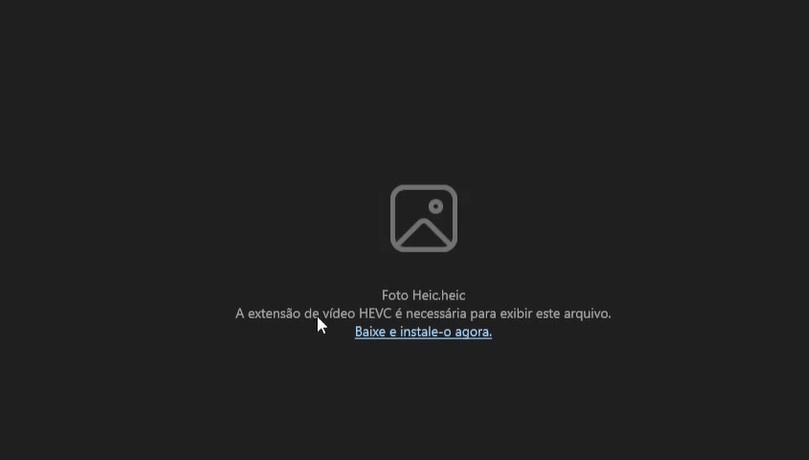
E se você tentar abrir um vídeo, ele só toca o áudio, mas não aparece a imagem.
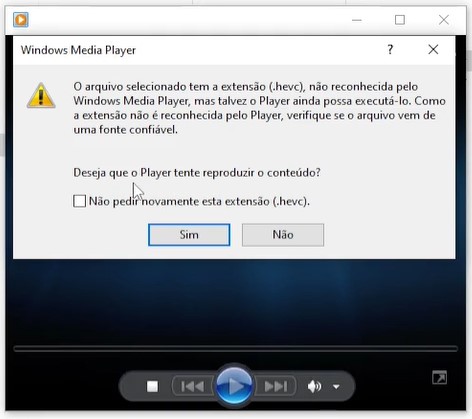
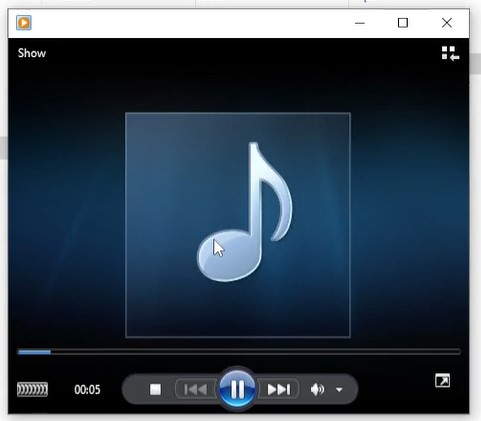
Voltando numa foto, veja que abaixo da mensagem aparece um link “Baixe e instale-os agora”.
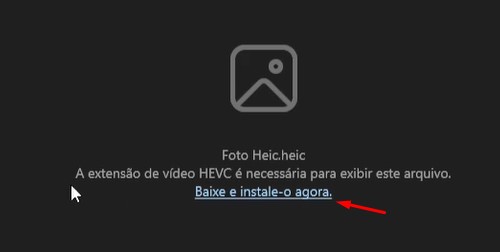
Ao clicar no link é aberta a “Loja Microsoft”
Mas veja, para baixar o arquivo você precisa pagar R$ 3,45. O valor é super baixo, mas para isso você precisará entrar com seus dados, meio de pagamento etc.
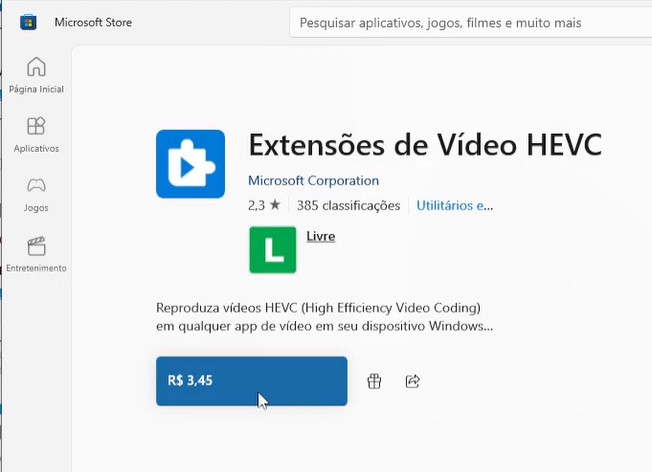
Muito burocrático.
E na boa, deveria ser fornecido gratuitamente.
Como Fazer?
Aqui vou disponibilizar a extensão da própria Microsoft e gratuitamente.
Há algum tempo a própria Microsoft a entregava gratuitamente e são estes arquivos que seguem aqui.
Clique no botão a seguir para baixar ambas as versões para 32 e 64 bits.
Escolha onde quer salvar o arquivo, o padrão é na pasta “Downloads”.
Os arquivos vem comprimidos e para abri-los você pode clicar com o botão direito do mouse sobre ele e no menu clicar em “Extrair para”.
Caso seu Windows não tenha esta opção, como no meu, você precisará baixar um descompactador.
Eu uso e recomendo o Winrar, é gratuito e simples de instalar.
Instalando o Descompactador WinRar
Entre no site do Winrar clicando no link abaixo:
Clique para fazer o download de acordo com a versão do seu sistema, 32 ou 64 bits.
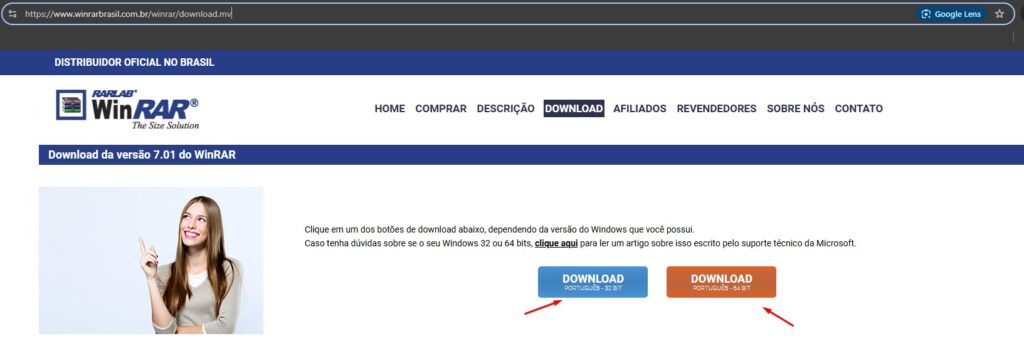
Faça o download e o execute.
Clique em “Sim” para continuar.
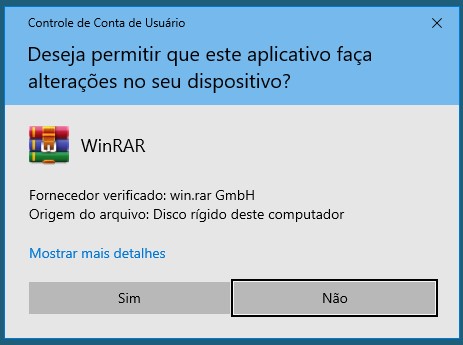
E na janela que abrir, clique em “Instalar”.
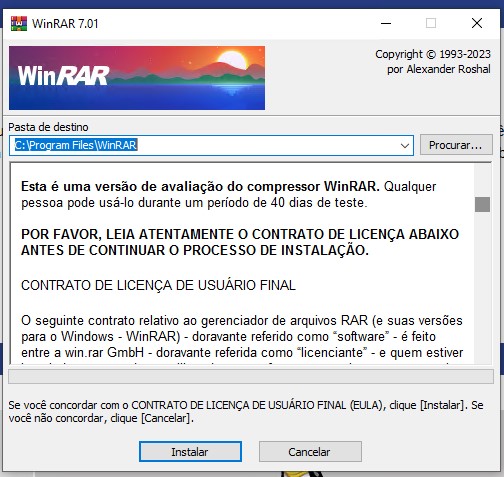
Na tela seguinte clique em “Ok”.
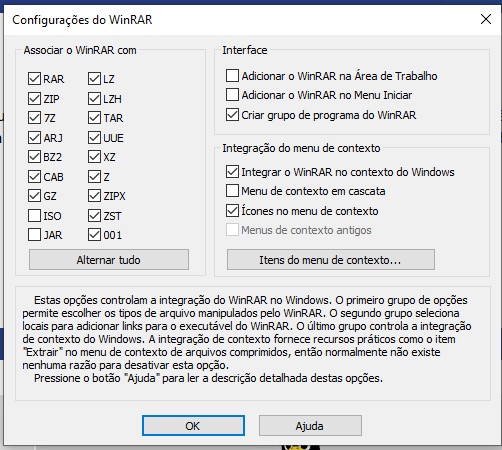
E em “Concluído”.
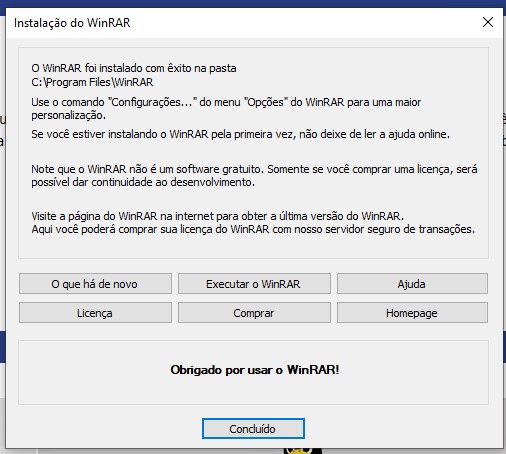
Pronto, Winrar instalado!
Descompactando com o Winrar
Clique duas vezes sobre o arquivo de extensões baixado e o Winrar o abrirá:
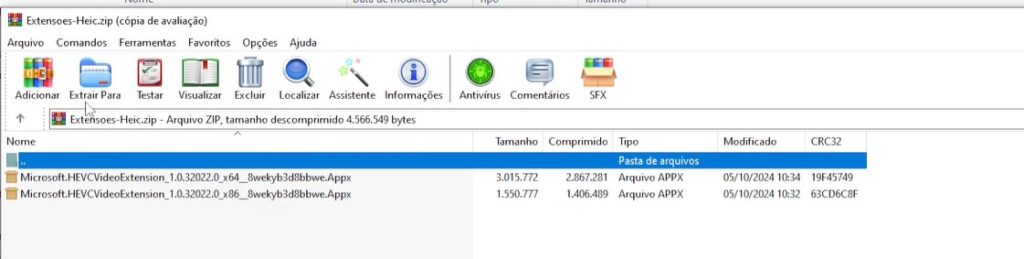
No menu do Winrar clique em “Extrair para” e escolha o local onde extraí-los e clique em “Ok”. Eu deixei na mesma pasta “Downloads”:
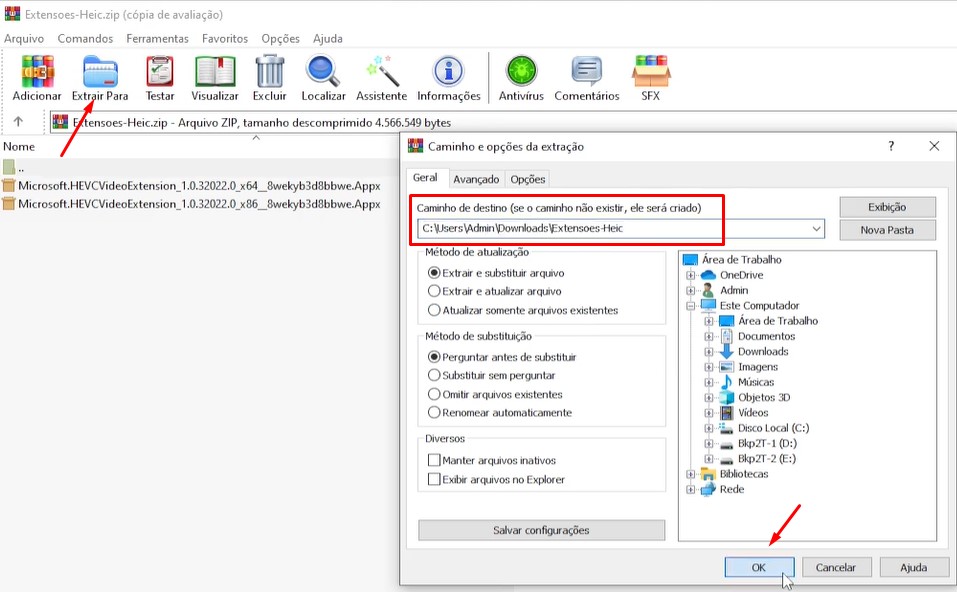
Agora temos as duas extensões, uma para Windows de 32 bits e outra para 64 bits.

Agora você precisa ver qual a versão correta para o seu Windows.
Como Ver Qual a Versão do Windows?
Para saber se seu Windows é de 32 ou 64 bits é bem simples.
Digite sistema na lupa e clique no ícone com mesmo nome que aparece.
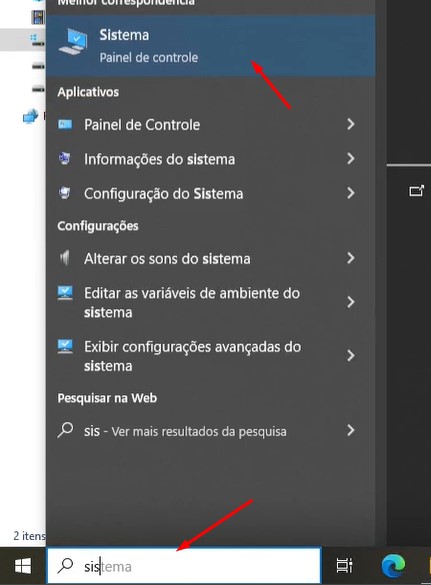
Caso não consiga desta forma, basta abrir o “Explorador de Arquivos” e clicar com o botão direito do mouse em “Este computador”.
No menu que se abrir, clique em “Propriedades”.
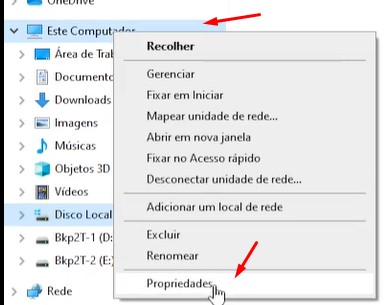
Nesta janela que abriu, veja o “Tipo de Sistema”.
Se for x86, ele é de 32 bits.
Ser for x64, é de 64 bits, que é o meu caso.
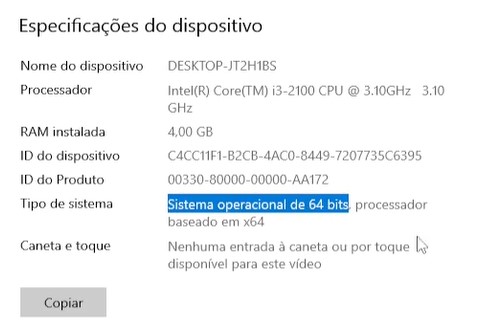
Agora voltemos à instalação da extensão.
Instalando a Extensão no Windows
Agora está fácil, clique duas vezes no arquivo correspondente ao seu sistema (32 ou 64 bits) para executá-lo.
Aqui cliquei no de 64 bits
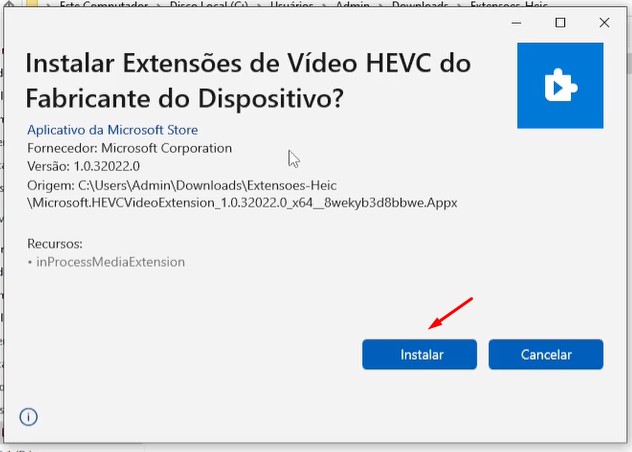
Abre o instalador, veja a descrição dele:
“Instalar Extensões de Vídeo HEVC do Fabricante do Dispositivo?”
E também:
“Aplicativo da Microsoft Store Fornecedor Microsoft Corporation”
E mais versão etc.
Clique no botão “Instalar”.
Leva alguns segundos apenas.
Veja se tudo ok, em mensagens de erro e clique em “Fechar”.
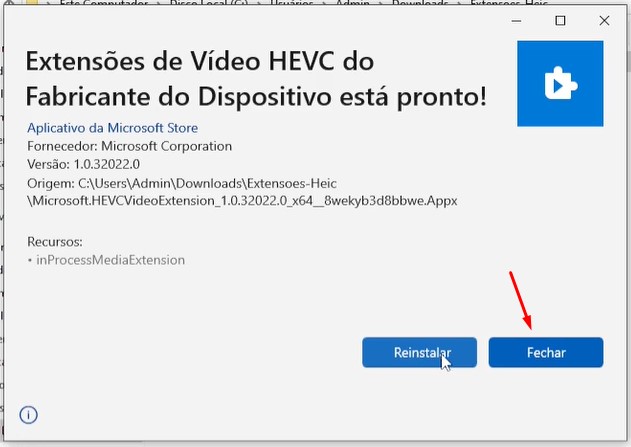
Vamos Ver se Deu Certo
Agora voltando aqui na minha pasta de imagens, note que já aparece o preview delas.
Clicando para abri-las e agora abre normalmente.
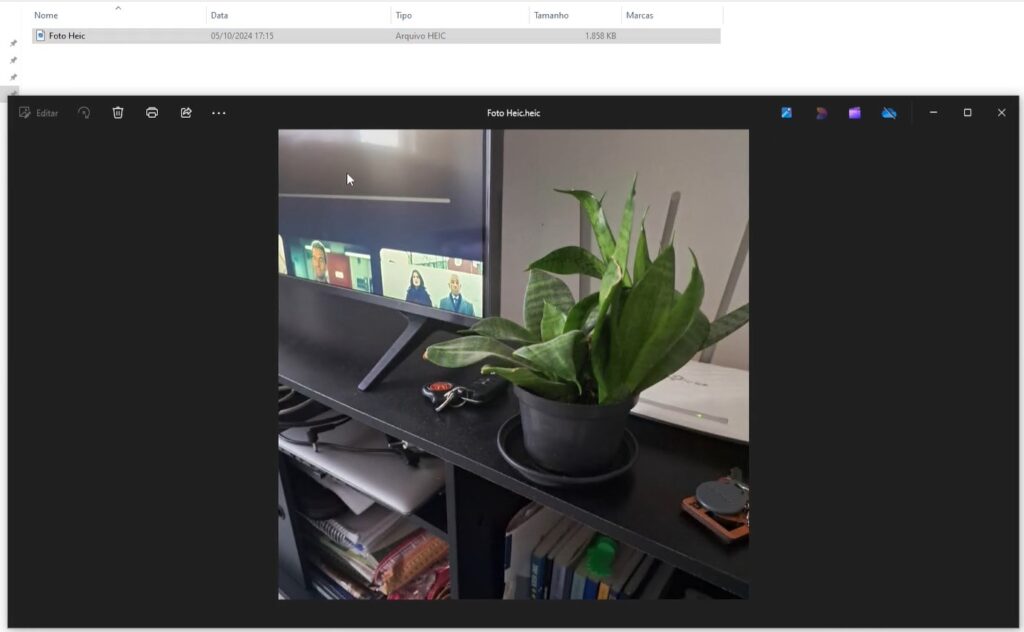
Clicando sobre o vídeo, veja que agora funciona imagem e som.
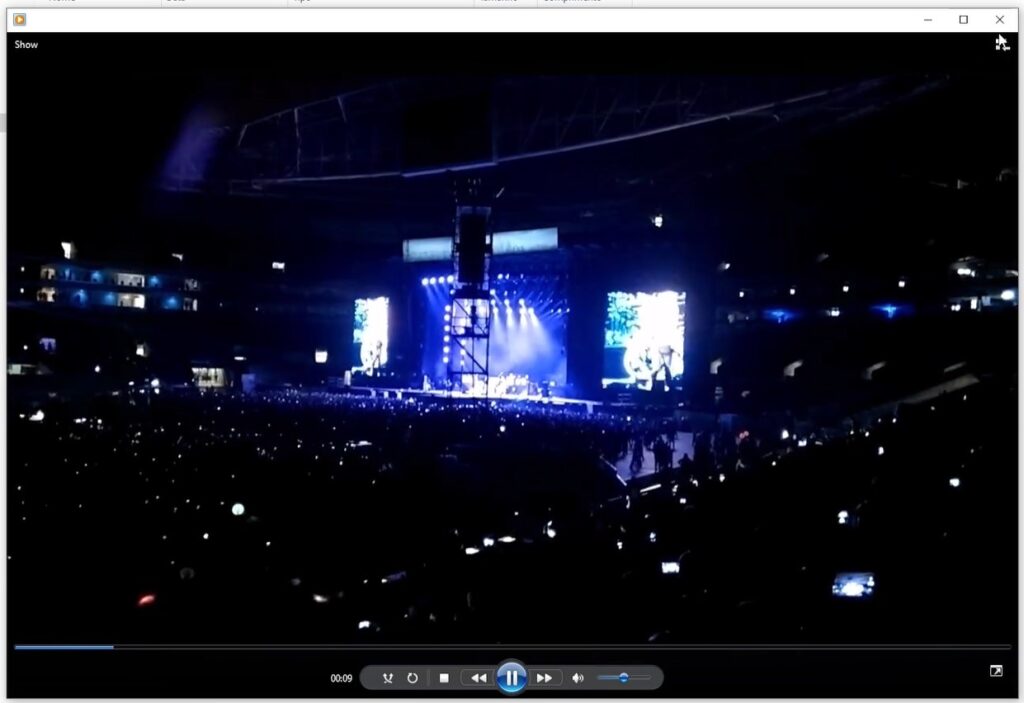
Concluindo
Fácil né?
Espero que você tenha gostado e tenha dado certinho aí também!
Mas caso você tenha alguma dúvida ou queira deixar uma sugestão, coloque aí nos comentários.
Nossa comunidade está crescendo o pessoal sempre se ajuda e traz atualizações e novas ideias.
E não se esqueça de deixar seu like, se inscrever no canal e compartilhar com seus amigos.
Obrigado e até a próxima!
Ajude-nos a Manter Este Canal
Nossa existência foi pensada e direcionada para ajudar a quem precisa resolver problemas nas áreas de TI e Informática e para simplificar e difundir o uso da tecnologia.
Na descrição de nossos vídeos e em nossas páginas de Parcerias e Cursos deixamos os links para alguns produtos que conhecemos e recomendamos.
Ao comprar através de nossos links, você não paga nada a mais e contribui para manter este canal ativo e assim podermos ajudar a mais pessoas que precisam, como você!
E se inscreva em nossa lista de e-mails (veja em nossas páginas Inicial e Parcerias), assim sempre que verificarmos ofertas de produtos que valham a pena você será avisado em primeira mão. Fique tranquilo, não enviamos Spams e você poderá de descadastrar quando quiser.
Caso tenha alguma dúvida ou sugestão, deixe nos comentários do vídeo, nossa comunidade está sempre colaborando se ajudando!
Se preferir assistir este tutorial em vídeo, clique abaixo:
👉🔺👉🔺👉E lembre de deixar seu like e se inscrever no canal.
Na descrição do vídeo deixamos dicas de alguns produtos que recomendamos, vale dar uma espiada!
